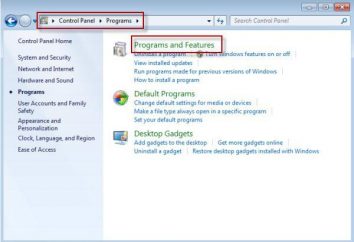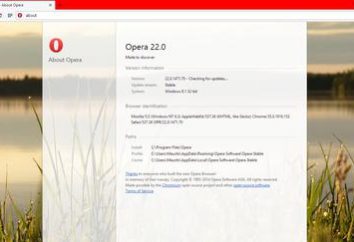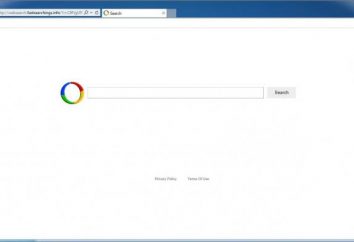PC Interprète: comment supprimer l'application pour toujours
Vous ne savez pas comment désinstaller PC Performer? Dans cette publication, nous allons essayer de décrire en détail comment se débarrasser de cette application par leurs propres efforts.
Pourquoi ne pas supprimer PC Performer
 Interprète – outre lui-même recommander comme un outil pour la prise en charge du registre et de maintenir un PC haute performance. Dans l'annonce, il est rapporté que le programme peut améliorer la qualité des PC, accélérer les téléchargements d'applications et les pages de votre navigateur. En fait, les critiques Performer PC dans l'environnement en ligne, vous pouvez rencontrer les plus différents. Mais si vous décidez de dire au revoir à « assistant », il commence à se comporter comme un vrai virus, encore et encore au PC après l'enlèvement. Pour comprendre comment supprimer PC Performer à partir de votre ordinateur, être clair que le principal attraper sa désinstallation. Ce programme copie ses propres composants sur le disque dur et définit les paramètres de démarrage dans les paramètres du système. Si vous essayez de désactiver l'Performer PC, comment le supprimer essaie de la plupart des utilisateurs, à travers le « Panneau de configuration », puis le problème que vous ne décidez pas, comme il a restauré à nouveau au détriment de la sauvegarde. Pour se débarrasser du programme complètement, il est nécessaire de supprimer toutes les sauvegardes et les modifications apportées au Registre.
Interprète – outre lui-même recommander comme un outil pour la prise en charge du registre et de maintenir un PC haute performance. Dans l'annonce, il est rapporté que le programme peut améliorer la qualité des PC, accélérer les téléchargements d'applications et les pages de votre navigateur. En fait, les critiques Performer PC dans l'environnement en ligne, vous pouvez rencontrer les plus différents. Mais si vous décidez de dire au revoir à « assistant », il commence à se comporter comme un vrai virus, encore et encore au PC après l'enlèvement. Pour comprendre comment supprimer PC Performer à partir de votre ordinateur, être clair que le principal attraper sa désinstallation. Ce programme copie ses propres composants sur le disque dur et définit les paramètres de démarrage dans les paramètres du système. Si vous essayez de désactiver l'Performer PC, comment le supprimer essaie de la plupart des utilisateurs, à travers le « Panneau de configuration », puis le problème que vous ne décidez pas, comme il a restauré à nouveau au détriment de la sauvegarde. Pour se débarrasser du programme complètement, il est nécessaire de supprimer toutes les sauvegardes et les modifications apportées au Registre.
PC Performer: suppression manuelle

Pour commencer, vous devez appeler « tâches Despetcher » et de remplir tous les processus associés à l'application, tels que: PCPerformer.exe et ainsi de suite. Ensuite, ouvrez la fenêtre « Poste de travail » et dans la zone de recherche, entrez le nom du programme. Retirez tout ce qui vous est donné dans les résultats de recherche, vérifiez que vous avez effacé tous les dossiers qui contiennent un nom qui nous intéresse.
nettoyage
Vous devrez nettoyer le registre manuellement, comment supprimer définitivement Performer PC sans cette importante procédure ne fonctionnera pas. Soyez prudent et essayer de supprimer de la liste de toutes les clés contenant le nom du programme et de ses variations.
Réinitialiser les paramètres du navigateur
Vous fidèlement suivi toutes les instructions ci-dessus, mais après un redémarrage ou un jour ou deux après le « assistant » « exil » indésirables retourné à l'ordinateur? Cela est possible si vous n'avez pas lu l'article sur la façon de supprimer PC Performer jusqu'à la fin. Le fait est que, parfois, une application peut affecter les paramètres de votre navigateur Web, par exemple, rechercher et remplacer votre page d'accueil. Par conséquent, afin de se débarrasser de certains PC Performer, vous devez réinitialiser les paramètres du navigateur sont présents sur votre PC. Ensuite, nous donnons quelques instructions pour les navigateurs les plus courants.
Internet Explorer
 Pour les détenteurs du système d'exploitation Windows XP sont présentés étape par étape système d'action, en fonction des besoins de votre navigateur:
Pour les détenteurs du système d'exploitation Windows XP sont présentés étape par étape système d'action, en fonction des besoins de votre navigateur:
- Allez dans le menu « Démarrer » et sélectionnez « Ouvrir ». Dans la zone, entrez le inetcpl.cpl texte- suivant, confirmez en appuyant sur Entrée.
- Ensuite, vous devez aller dans l'onglet « Avancé » et indiquer une remise à zéro. Cela ouvrira une fenêtre supplémentaire, qui devra également confirmer la réinitialisation, supprimer les paramètres personnels.
Si vous êtes un utilisateur de Windows 7 ou Vista, vous aurez également besoin d'ouvrir le « Démarrer » et utiliser le champ « Recherche ». Entrez dans la boîte de code suivant: inetcpl.cpl (sans les guillemets), validez par Entrée. D'autres actions sont les mêmes que dans les propriétaires de Windows XP.
Google Chrome
Sur le disque «C» de trouver votre navigateur ordinateur le dossier d'installation. Recherche Adresse: C: Users nom d'utilisateur AppData Local Google Chrome Application User Data. Allez dans le répertoire d'installation, dans la liste des dossiers de données utilisateur à l'intérieur, vous devez rechercher le fichier par défaut. Renommer. Donnez un nom DefaultBackup. Après les manipulations effectuées au nouveau lancement de Google Chrome crée un nouveau système de fichiers et les paramètres seront remis à zéro.
mozilla Firefox
 Accédez au navigateur et sélectionnez l'onglet « Menu », section « Aide ». Cliquez sur « Information pour la résolution de problèmes » et dans la fenêtre qui apparaît, confirmez en cliquant sur « Réinitialiser Firefox». Après l'achèvement du navigateur lui-même va créer un dossier sur votre bureau et vous informera sur la fin. Remise à zéro est terminée, fermez la fenêtre de notification. Nous insistons sur le fait une fois de plus que le PC Performer – un projet qui a eu recours à escroquerie se propage en utilisant diverses applications malveillantes, telles que les chevaux de Troie et les pièces jointes de spam et de faux scanners en ligne. Lorsque vous démarrez le programme démarre automatiquement la numérisation à la fin qui est nécessairement trouvé un certain nombre psevdougroz, qui, cependant, l'outil ne le réparer, jusqu'à ce que vous effectuez un paiement pour son utilisation. Lorsque vous utilisez cet outil, l'Internet et l'ordinateur dans son ensemble peut être retardé de manière significative.
Accédez au navigateur et sélectionnez l'onglet « Menu », section « Aide ». Cliquez sur « Information pour la résolution de problèmes » et dans la fenêtre qui apparaît, confirmez en cliquant sur « Réinitialiser Firefox». Après l'achèvement du navigateur lui-même va créer un dossier sur votre bureau et vous informera sur la fin. Remise à zéro est terminée, fermez la fenêtre de notification. Nous insistons sur le fait une fois de plus que le PC Performer – un projet qui a eu recours à escroquerie se propage en utilisant diverses applications malveillantes, telles que les chevaux de Troie et les pièces jointes de spam et de faux scanners en ligne. Lorsque vous démarrez le programme démarre automatiquement la numérisation à la fin qui est nécessairement trouvé un certain nombre psevdougroz, qui, cependant, l'outil ne le réparer, jusqu'à ce que vous effectuez un paiement pour son utilisation. Lorsque vous utilisez cet outil, l'Internet et l'ordinateur dans son ensemble peut être retardé de manière significative.